Q&Aナンバー【3008-2628】更新日:2009年10月22日
このページをブックマークする(ログイン中のみ利用可)
[Windows 7] 画数や部首から漢字を探して入力する方法を教えてください。
| 対象機種 | すべて |
|---|---|
| 対象OS |
|
 質問
質問
Windows 7で、画数や部首から漢字を探して入力する方法を教えてください。
 回答
回答
IMEパッドを使用することで、読みがわからない漢字でも、画数や部首から探して入力できます。
画数で入力する
次の手順で、画数から漢字を探して入力します。
- 言語バーの「IMEパッド」をクリックします。
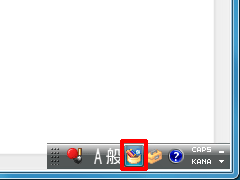
- 画面左側の「総画数」ボタンをクリックします。
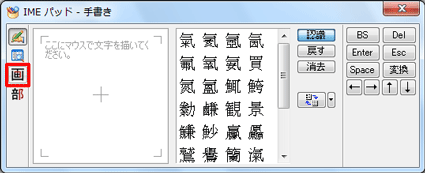
- 「総画数」の「▼」ボタンをクリックし、表示されるメニューから総画数を選択します。
目的の漢字をクリックすると入力されます。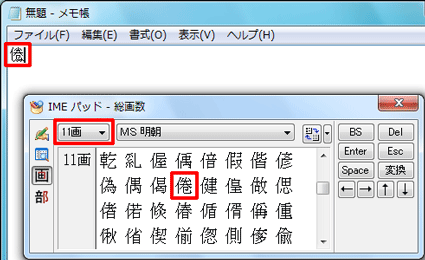
部首で入力する
次の手順で、部首から漢字を探して入力します。
- 言語バーの「IMEパッド」をクリックします。
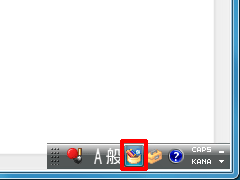
- 画面左側の「部首」ボタンをクリックします。
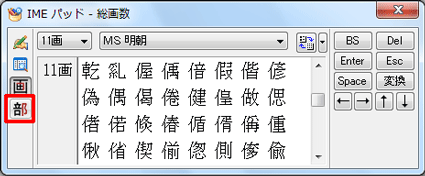
- 「部首画数」の「▼」ボタンをクリックし、表示されるメニューから部首の画数をクリックします。
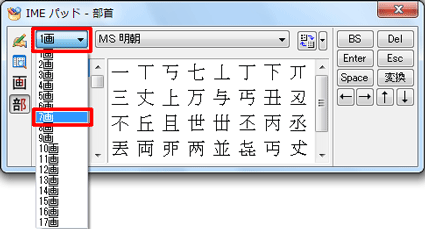
- 部首をクリックし、目的の漢字をクリックすると入力されます。
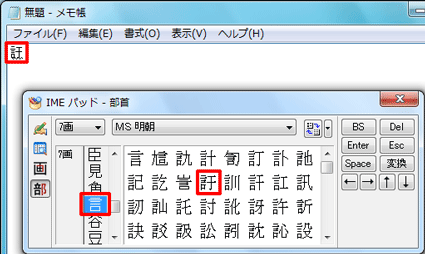

どちらの方法でも、目的の漢字にマウスポインターをあわせると、その漢字の読みを確認することができます。



